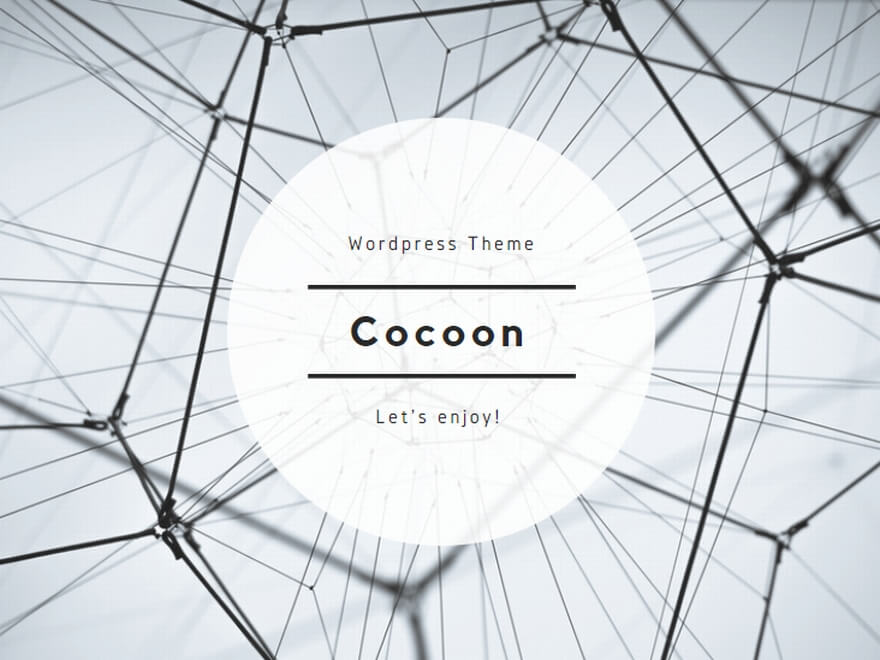前提:MODを入れるには、「Content Pathcer」も使ったほうがいい。そっちのほうがMOD管理が容易かつ安全。特にグラフィック回りの修正が効くらしいのでこれをいれることにしたほうが無難なようだ。
①SMAPIをインストールする(DL元:SMAPI – SMAPI.io)。最新版のをDLしてインストールする。その後、ゲーム「Stardew Valley」を一度は通常起動させておく(←いろんなとこ見たけど、これ重要らしい)。
②DLして展開したら、できてるバッチファイル名 install on Windows.bat を選択する。すると、このような画面が出る。
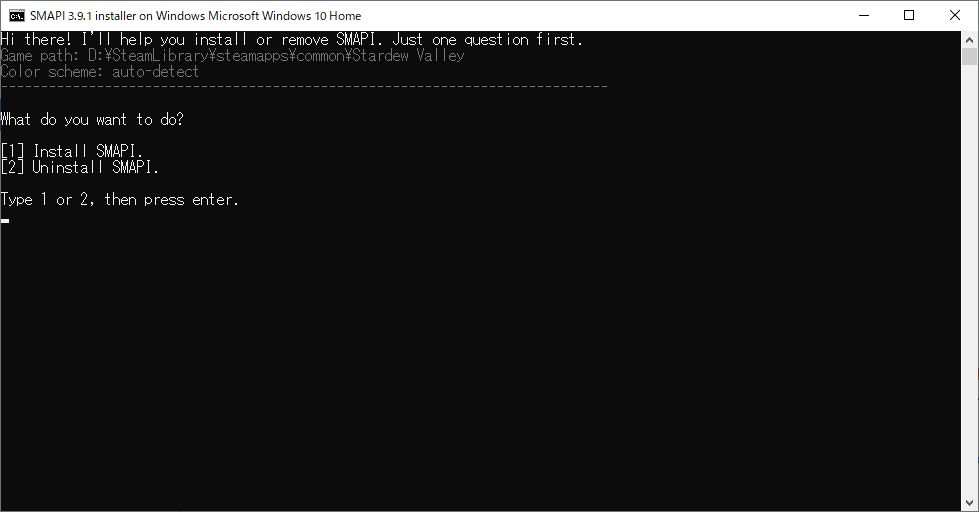
インストールするには数字キーの 1 を押した後Enterキーを押せばよい。その後適切にインストールされた旨が英文で出たらば成功。×ボタンで閉じてよい(しょっぱなからAuto-detectでファイルパスが勝手に入っている時もあるようだ)。
③「Content Patcher」をインストールする(DL先:Content Patcher at Stardew Valley Nexus – Mods and community)。なお、NEXUSMODSアカウント無料版で十分だけど、登録が必須です。若干時間かかるけど、ここは SLOW DOWNLOAD ボタンでいいでしょう。
④DLした後解凍するとContentPatcherフォルダが出力されるのでSteamのStardew Valley 実行ファイル(Stardew Valley.exe)のあるとこのModsフォルダに格納する。
⑤SteamとSMAPIを連動させる。Steamの Stardew Valley ゲーム名からプロパティへゆく。
⑥起動オプションの項目にこう入れる。あ、これあたしの事例ね。しっかりとご自分のSteamLibraryフォルダのとこを参照してください。思うに、ダッシュがしっかり入ってないと認識されません。ファイルパス前後にダッシュを入れて、その後半角スペース→%command%という風にする。
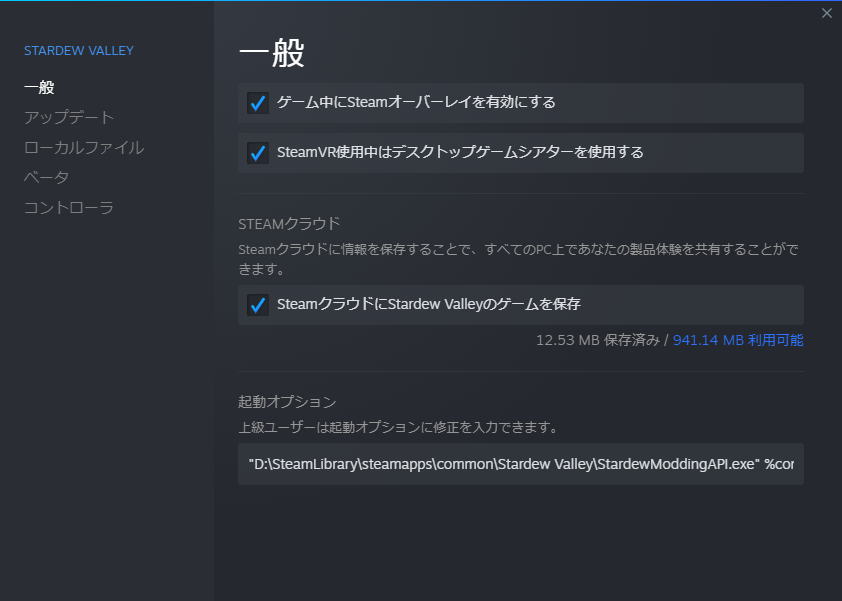
起動オプションのとこっす。※一例:”D:\SteamLibrary\steamapps\common\Stardew Valley\StardewModdingAPI.exe” %command%
⑦インストールしたいMODをDLする。
次ページからアニメポートレートMODを導入する事例をひとつだけ挙げます!
※画像:ゲーム「Stardew Valley」より引用.